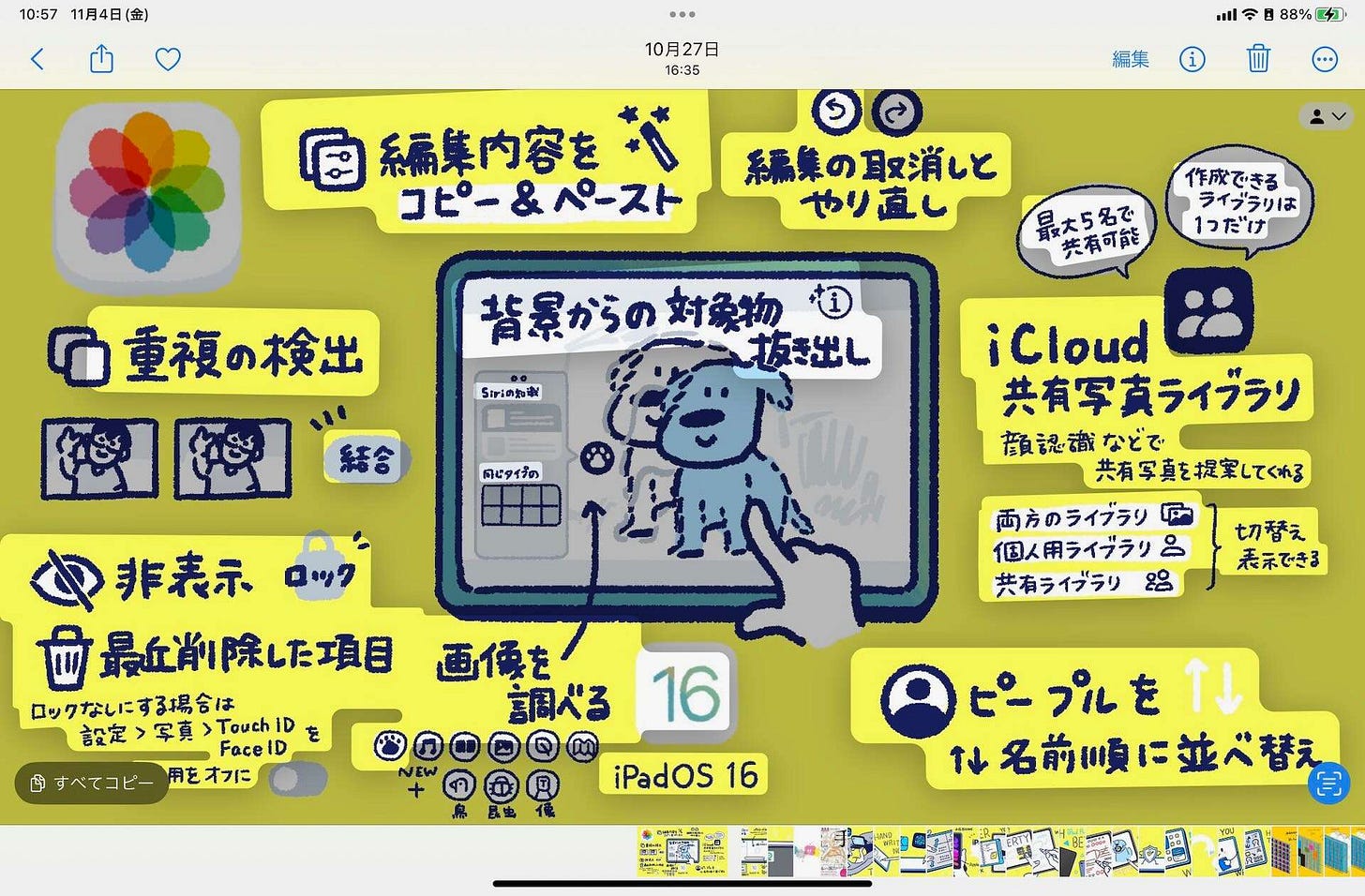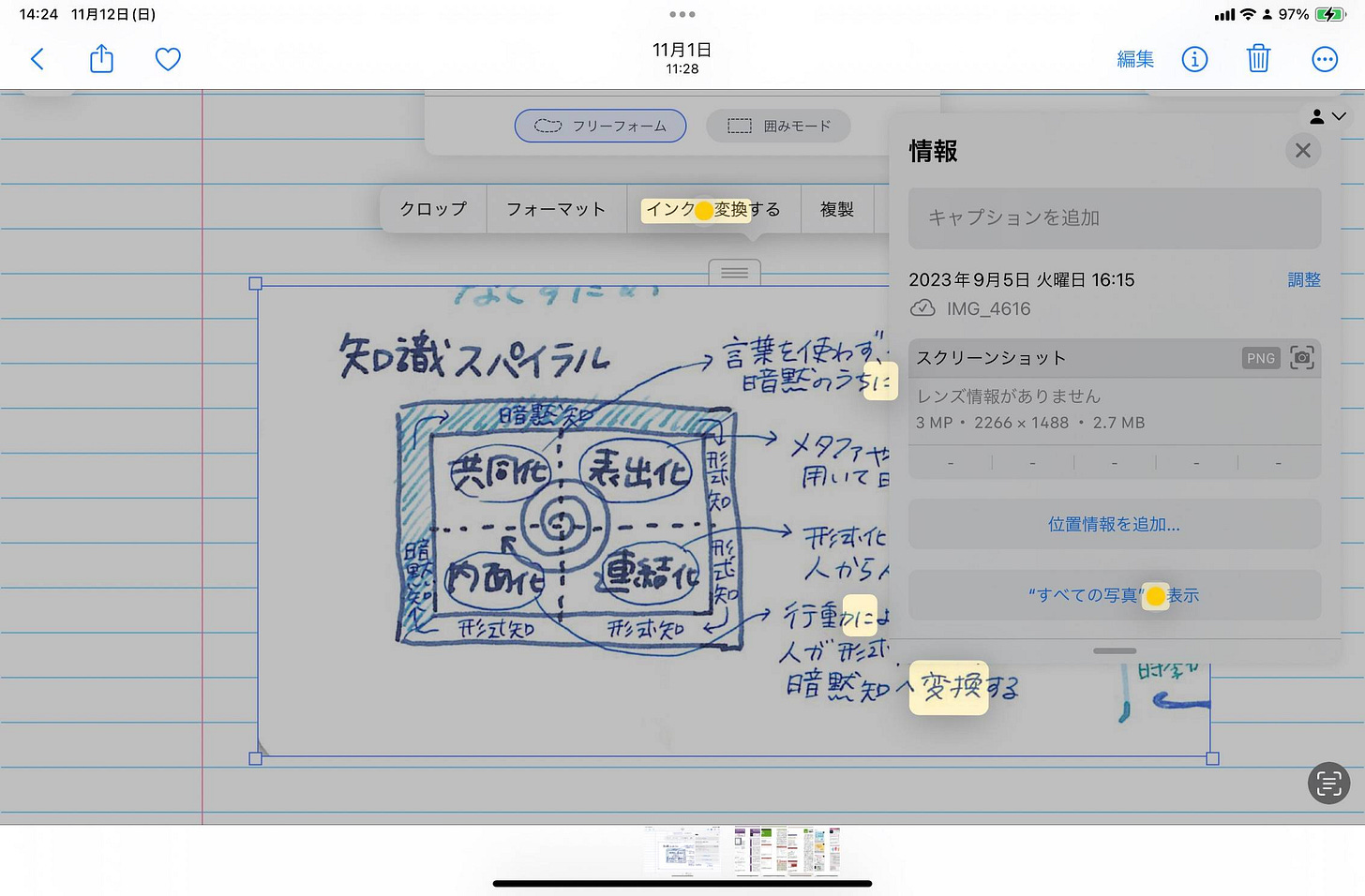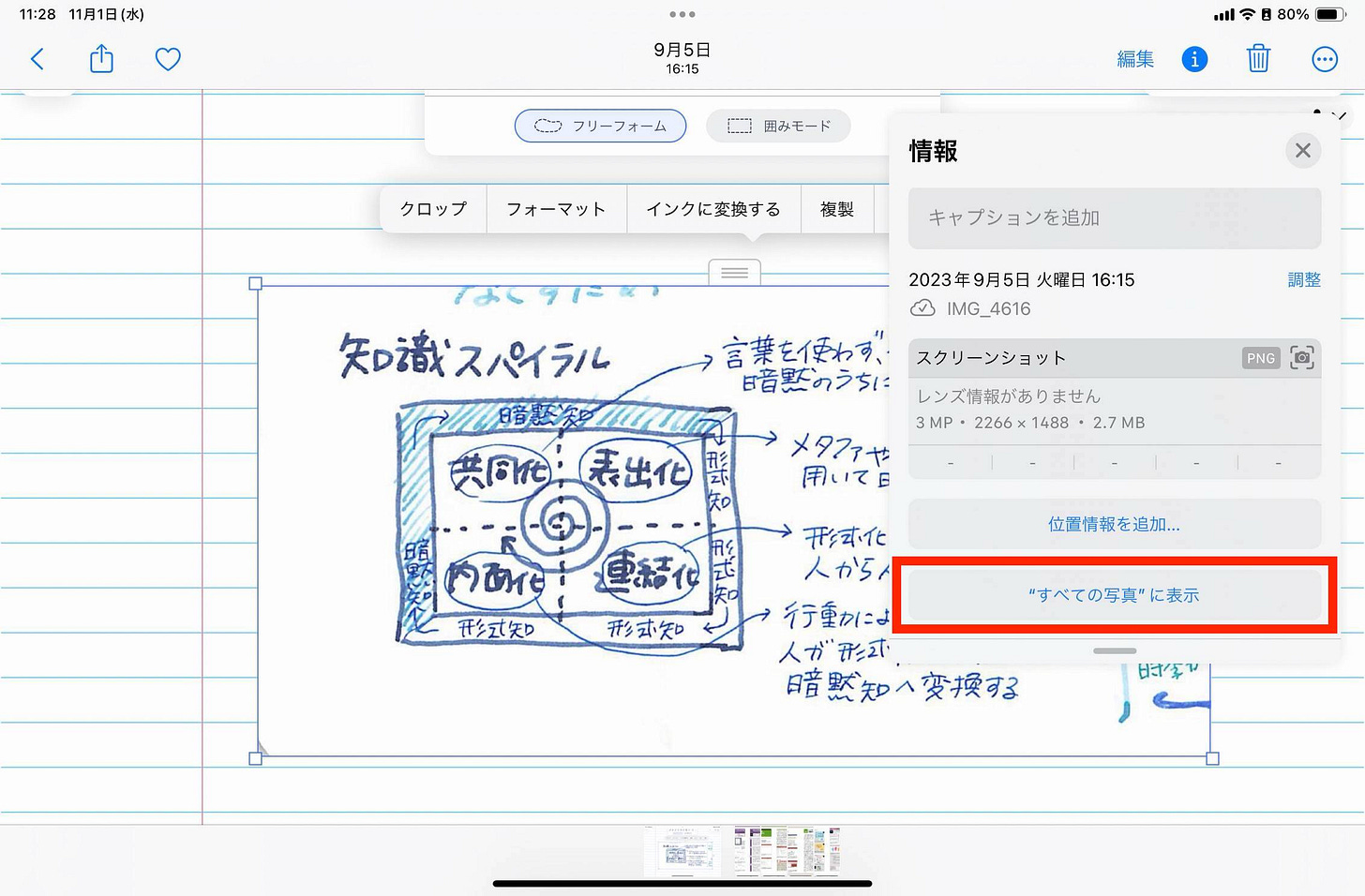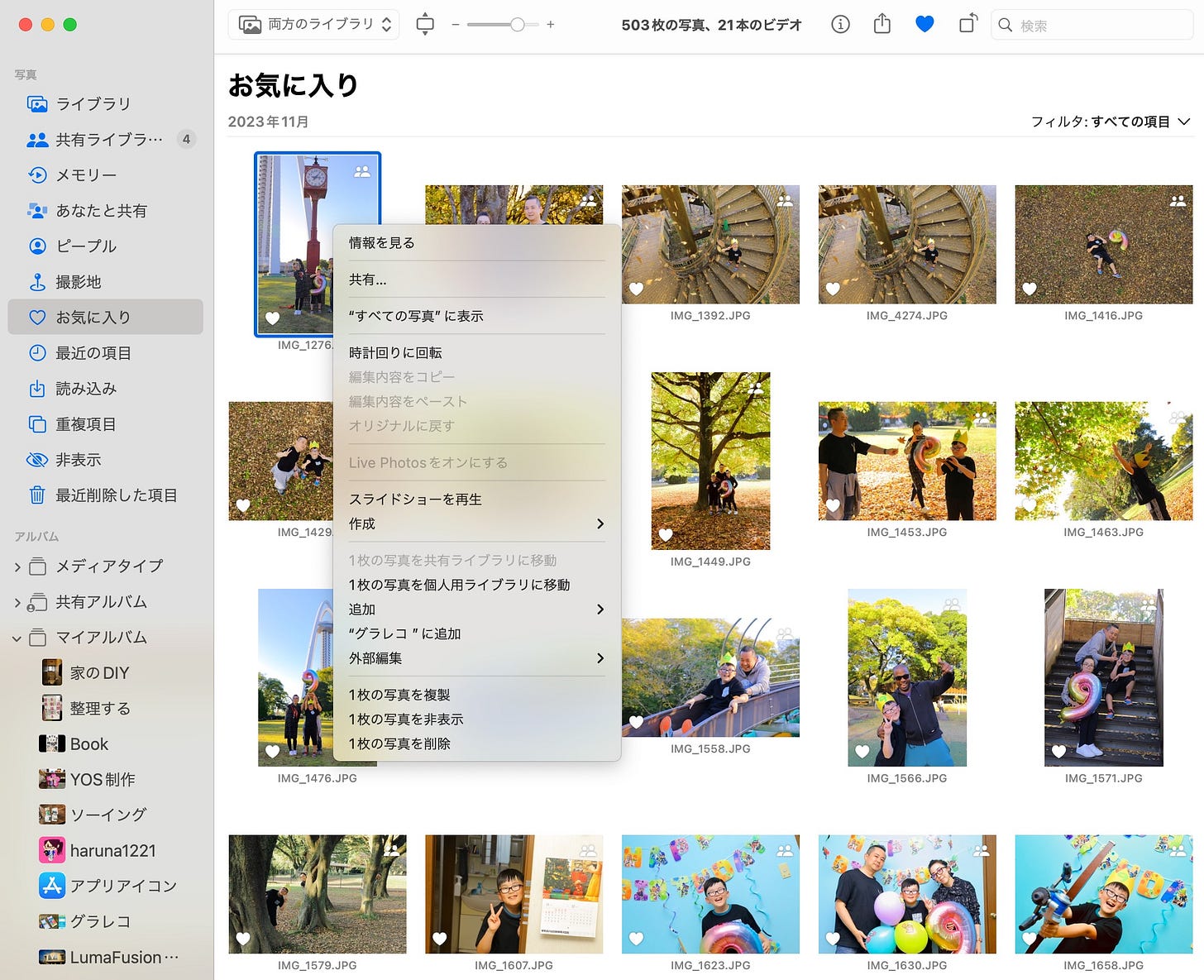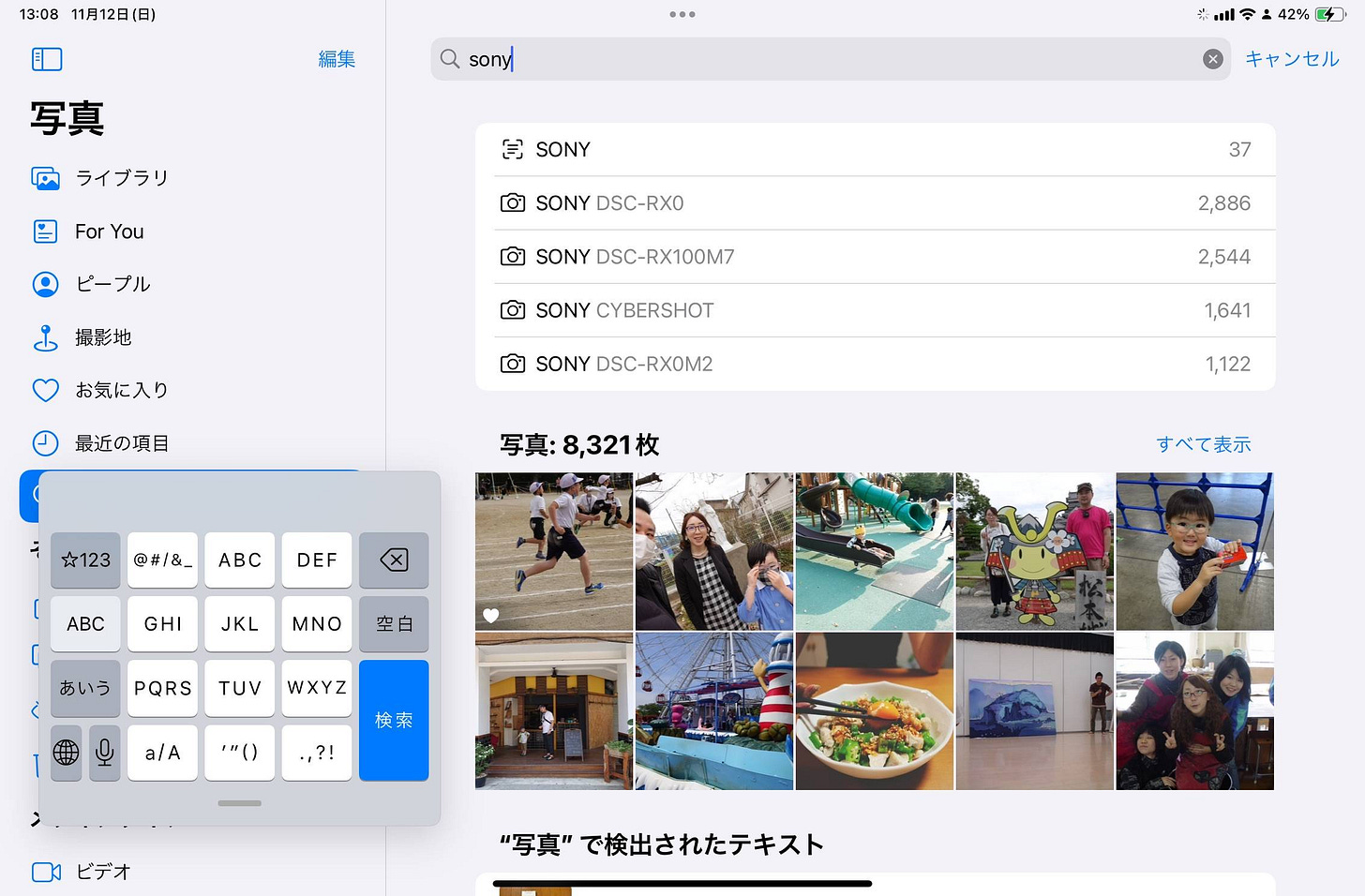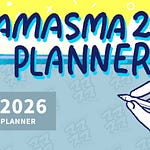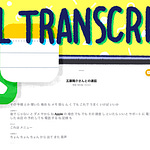🌰 こんにちは、はるなです。
今日のテーマは「写真アプリの便利な小技」についてです。
📢 お知らせ
🎧 iPad Workers Podcastは毎週、木曜日配信予定のポッドキャスト番組です。
リクエスト・感想などは #iPadWorkers のハッシュタグを付けてツイートお願いします。
🔍写真アプリの検索機能
以前はHashPhotosという写真の詳細情報を表示できるアプリを使っていましたが、現在はApple標準の写真アプリしか使用していません。
iPadOS 16から写真内のテキストが認識できるようになり、印刷物やスクリーンショットなどのフォント、それ以外にも手書き文字だって認識されます。
写真からテキストをコピー、翻訳などはもちろん、写真内のテキストが検索結果として表示されるようになったため、以前よりも写真アプリで検索機能を使う機会が増えました。
たとえば、Notabilityにある「インクに変換」機能のスクリーンショットを出したいなという場合、写真アプリの検索から「インクに変換」で探します。
検索結果に目的の写真が表示されました。
問題はこの後。検索して見つけた写真の前後に撮影した写真を確認したいなということがよくあるんです。
このままでは検索結果のみしか表示されません。
ℹ️特定写真の前後を表示する方法
検索以外にも、お気に入りや撮影地から表示した写真をすべての写真一覧で表示したい場合は、情報パネルから「"すべての写真"に表示」ボタンをタップします。
iPadやiPhoneの場合、写真詳細画面で下から上に向かってスワイプすると情報パネルが表示されます。
「"すべての写真"に表示」をタップすると、検索で探した写真が、すべての写真一覧の中に表示されるのです。
この機能を使えば、検索から探した写真の前後の写真も簡単に見つかります。残念ながらMacの写真アプリにはこの機能がありません。Macの写真アプリでも右クリックメニューの中にあるよって教えてもらいました!嬉しい!
🌻写真アプリの活用
アップデートで追加された「写真内のテキスト認識機能」により、写真アプリの検索機能はパワーアップしています。
他にも、Apple標準写真アプリの検索では、撮影地や使用したカメラなど、さまざまな条件で写真検索が可能です。この機能を使えば、大量の写真の中からも簡単に目的の写真を見つけ出すことができます。
さらに検索機能だけでなく、「"すべての写真"に表示」するを使えば、前後に撮影した写真の確認ができるため、より写真が探しやすくなるでしょう。
ということで今日は「Apple標準写真アプリの検索機能」についてのお話でした。